
Lesley Fowler
0
2149
261
 PowerResizer est un outil qui améliore les fonctionnalités Windows natives pour la gestion des fenêtres ouvertes. L’ancrage Windows Windows Aero, par exemple, vous permet d’ancrer Windows sur l’un ou l’autre des côtés de votre écran, simplement en le faisant glisser vers le bord correspondant..
PowerResizer est un outil qui améliore les fonctionnalités Windows natives pour la gestion des fenêtres ouvertes. L’ancrage Windows Windows Aero, par exemple, vous permet d’ancrer Windows sur l’un ou l’autre des côtés de votre écran, simplement en le faisant glisser vers le bord correspondant..
Cet outil améliore également les tâches courantes, telles que le redimensionnement et le déplacement des fenêtres. PowerResizer introduit des fonctionnalités intelligentes pour la gestion des fenêtres et vous amène à vous demander pourquoi Microsoft n’a pas pensé à ces solutions..
Alors, que peut faire PowerResizer? Laissez-moi vous donner un bref aperçu des fonctionnalités avant de vous montrer les détails:
- Amarrage intelligent des fenêtres.
- amélioration du déplacement et du redimensionnement des fenêtres.
- déposer de manière interactive des fenêtres.
Amarrage de Windows
L'une des meilleures nouvelles fonctionnalités de Window Aero était l'amarrage des fenêtres, ce qui se fait en les faisant glisser jusqu'au bord de l'écran. Toutefois, lorsque vous redimensionnez une des fenêtres, vous devez également redimensionner manuellement l’autre pour éviter le chevauchement des fenêtres. C’est là l’une des fonctionnalités les plus intéressantes de PowerResizer.
Après avoir ancré une fenêtre à droite (ou en haut) et une autre à gauche (ou en bas), vous pouvez redimensionner les deux fenêtres simultanément en faisant glisser le bord du milieu de l'une ou l'autre des fenêtres. De cette façon, vous utilisez toujours de manière optimale votre espace de travail.
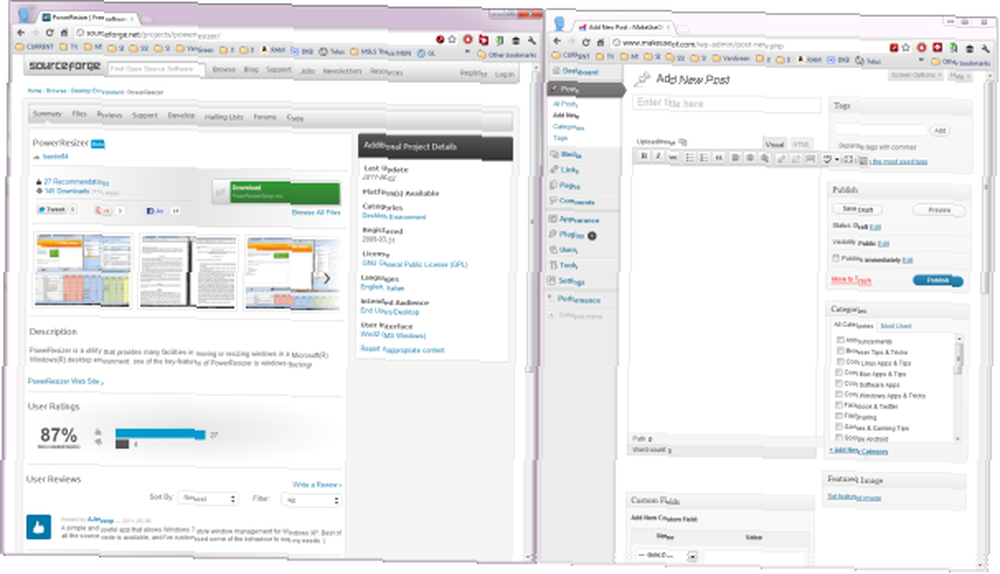
Outre le redimensionnement ingénieux des fenêtres ancrées, PowerResizer propose également des raccourcis clavier pour l’ancrage des fenêtres:
- Déplacer la fenêtre + A: dock window à la moitié gauche.
- Déplacer la fenêtre + S: dock window à la moitié droite.
- Déplacer la fenêtre + W: dock window vers le haut de la moitié.
- Déplacer la fenêtre + Z: fenêtre d'ancrage au bas de la moitié.
- Déplacer la fenêtre + 1: dock window vers le coin supérieur gauche.
- Déplacer la fenêtre + 2: dock window dans le coin supérieur droit.
- Déplacer la fenêtre + 3: dock window dans le coin inférieur gauche.
- Déplacer la fenêtre + 4: dock window dans le coin inférieur droit.
Jouez avec ces fonctionnalités d'accueil pour découvrir le comportement de PowerResizer et les fonctionnalités que vous pouvez combiner..
Déplacement et redimensionnement de Windows
Les fonctions d'accueil en elles-mêmes sont extrêmement utiles, mais PowerResizer va encore plus loin et inclut également le déplacement et le redimensionnement des fenêtres. Essayez ces raccourcis clavier en combinaison avec le redimensionnement ou le déplacement d'une fenêtre:
- Redimensionner la fenêtre + CTRL: redimensionner une fenêtre en maintenant fixe son point central.
- Redimensionner la fenêtre + MAJ: déplace une fenêtre en utilisant sa bordure.
- Déplacer la fenêtre + 5: centrer une fenêtre sur l'écran (marge de taille d'écran 1/16).
- Déplacer la fenêtre + 6: centrer une fenêtre sur l'écran (marge de taille d'écran 1/10).
- Déplacer la fenêtre + 7: centrer une fenêtre sur l'écran (marge de taille d'écran 1/6).
- Déplacer la fenêtre + 8: centrer une fenêtre sur l'écran (marge de taille d'écran 1/4).
- Déplacer la fenêtre + 9: centrer une fenêtre sur l'écran (1/3 de la taille de l'écran).
- Déplacer la fenêtre + 0: agrandir une fenêtre.
Repositionner les fenêtres
Enfin, une fois que vous avez disposé les fenêtres de manière parfaite, que se passe-t-il si vous souhaitez les repositionner? PowerResizer a également pensé à cela. Ce sont les raccourcis clavier que vous voudrez garder à l'esprit:
- CTRL + ALT + PAGE SUIVANTE: faire pivoter les fenêtres ancrées dans le sens anti-horaire.
- CTRL + ALT + PAGE SUIVANTE: Faire pivoter les fenêtres ancrées dans le sens des aiguilles d'une montre.
- CTRL + ALT + HOME: Repositionner les fenêtres.
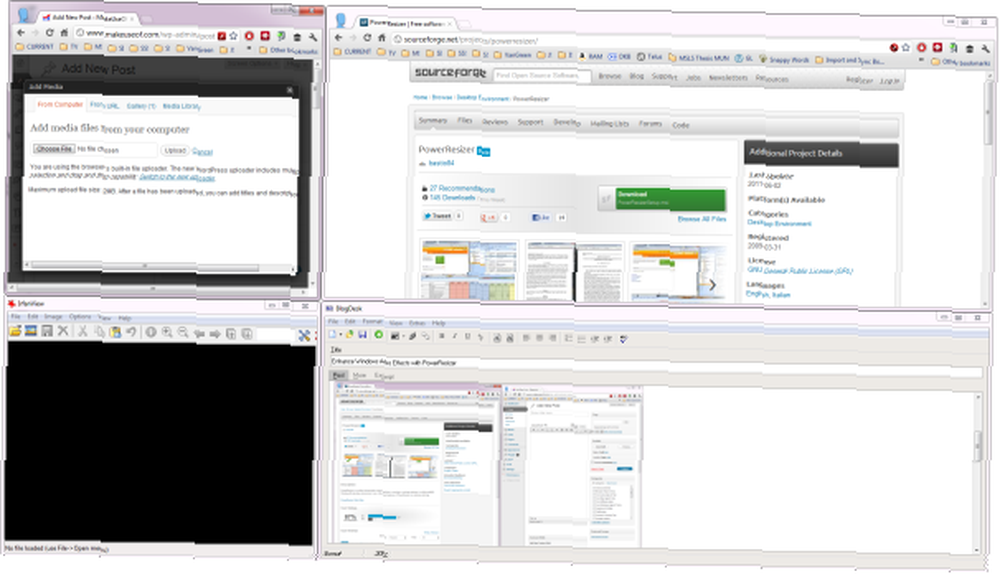
Gestion de PowerResizer
PowerResizer est connecté avec une icône dans la barre d'état système. Ici, vous pouvez activer des fenêtres transparentes et accéder à certaines fonctionnalités avec la souris. Le menu vous permet également de désactiver PowerResizer..
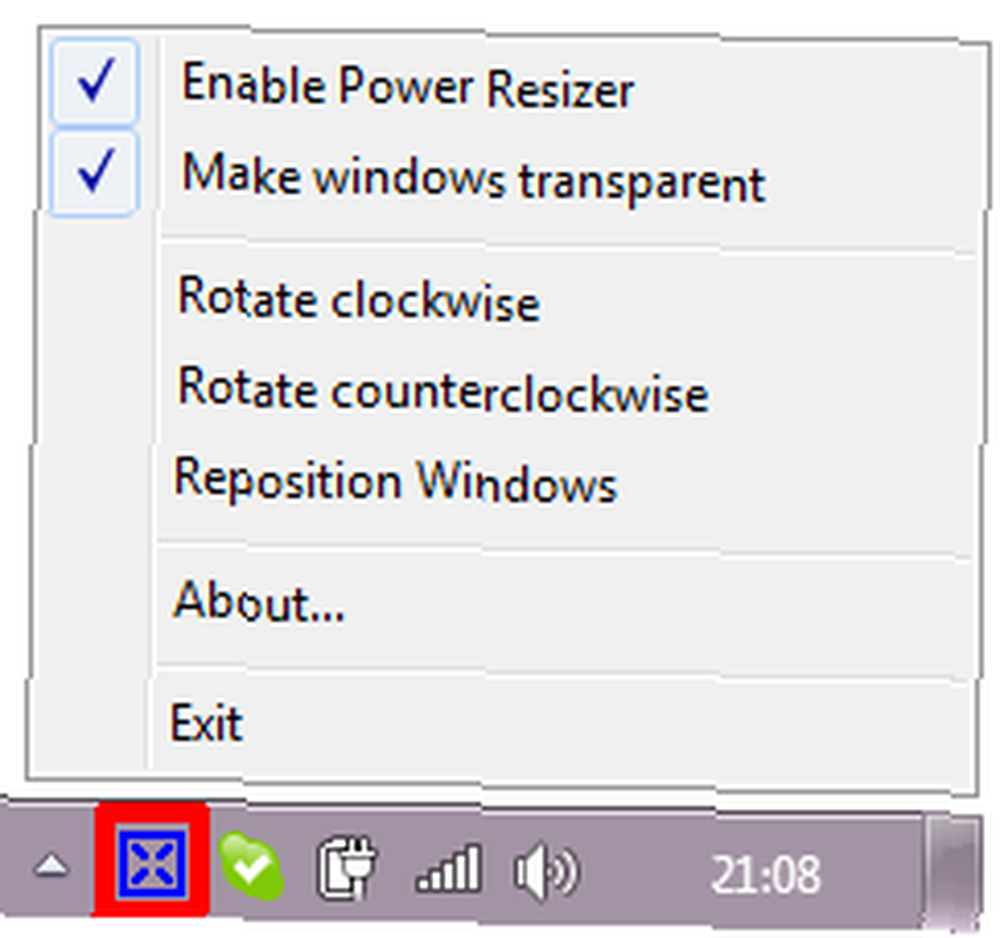
Winsplit est un outil similaire, que nous avons examiné ici: Divisez votre moniteur PC en plusieurs écrans avec WinSplit Revolution Divisez votre moniteur PC en plusieurs écrans avec WinSplit Revolution Divisez votre moniteur PC en plusieurs écrans avec WinSplit Revolution
Si vous êtes un multitâche lourd et utilisez plus d'un moniteur, consultez ces articles:
- 3 outils gratuits et impressionnants pour optimiser la configuration de votre double moniteur 3 outils gratuits et fantastiques pour optimiser la configuration de votre moniteur double [Windows] 3 outils gratuits et impressionnants pour optimiser la configuration de votre moniteur double [Windows] Comme le savent certains de mes lecteurs les plus fidèles, 'ai utilisé une configuration double moniteur pendant des années. Au fil du temps, j'ai essayé des dizaines d'outils différents, à la fois gratuits et commerciaux, pour tirer le meilleur parti de… .
- 3 programmes utiles qui aident à gérer plusieurs moniteurs 3 programmes utiles qui aident à gérer plusieurs moniteurs 3 programmes utiles qui aident à gérer plusieurs moniteurs
- 5 petites applications de bureau que vous devriez vérifier si vous supprimez plusieurs tâches 5 petites applications de bureau que vous devriez vérifier si vous effectuez plusieurs tâches 5 petites applications de bureau que vous devriez vérifier si vous effectuez plusieurs tâches
Vous vous interrogez sur Windows Aero?
Les effets Windows Aero sont des effets visuels qui aident à gérer les fenêtres ouvertes dans Windows Vista et Windows 7. Vous pouvez également vous renseigner sur cet article - Comment activer et résoudre les effets Aero dans Windows 7 Comment activer et résoudre les effets Aero dans Windows 7 Activer et dépanner Aero Effects sous Windows 7. Dans un article qui a suivi, j’ai expliqué comment activer Aero au cas où il serait désactivé via le registre. Les 5 problèmes les plus courants de Windows 7, comment les résoudre. Les 5 problèmes les plus courants de Windows 7 et les résoudre. Problèmes Windows 7 et comment les résoudre .
Pour plus d’amusement Aero, jetez un coup d’œil à ces articles:
- Tweak & Personnaliser la couleur dans Aero Glass de Windows 7 avec ces 5 outils Tweak & Personnaliser la couleur dans Aero Glass de Windows 7 avec ces 5 outils Tweak & Personnaliser la couleur dans Aero Glass de Windows 7 avec ces 5 outils L'une de mes fonctionnalités préférées dans Windows 7 est Aero Glass. Le look complet d'Aero a quelque chose de vraiment attrayant, et j'aime changer l'apparence de mon système en changeant les couleurs Aero…
- Les 4 astuces intéressantes que vous pouvez faire avec la barre des tâches Windows 7 Les 4 astuces intéressantes que vous pouvez faire avec la barre des tâches Windows 7 Les 4 astuces intéressantes que vous pouvez faire avec la barre des tâches Windows 7 La barre des tâches Windows 7 est plutôt chic, mais elle contient Wallop en termes de fonctionnalité. Bien sûr, tout le monde peut activer une application en cliquant sur son icône. Mais savez-vous ce qui se passe quand…
- Comment améliorer votre expérience Windows avec AquaSnap (pas uniquement dans Windows 7!) Comment améliorer votre expérience Windows avec AquaSnap (non seulement dans Windows 7!) Comment améliorer votre expérience Windows avec AquaSnap (non seulement dans Windows 7!) Aero Snap est une fonctionnalité intéressante de Windows 7 qui vous permet de visualiser facilement les fenêtres côte à côte en faisant simplement glisser la fenêtre sur le côté de l'écran. AquaSnap est un utilitaire gratuit…
- 25 astuces de clavier Windows 7 qui vont impressionner vos amis 25 astuces de clavier Windows 7 qui vont impressionner vos amis 25 astuces de clavier Windows 7 qui vont impressionner vos amis
- 3 Stratégies et outils optimaux pour la gestion de la fenêtre ouverte dans Windows 7 3 Stratégies et outils optimaux pour la gestion de la fenêtre ouverte dans Windows 7 3 Stratégies et outils optimaux pour la gestion de la fenêtre ouverte dans Windows 7 Les fenêtres ouvertes sont les piles de papier de l’ère moderne. Ils encombrent nos ordinateurs de bureau et naviguer entre eux peut s'avérer une tâche ardue. Comme avec du vrai papier, il en faut beaucoup…
Quelle est votre fonctionnalité Windows Aero préférée et pensez-vous que PowerResizer a réussi à l'améliorer??
Main et fenêtre via Shutterstock











